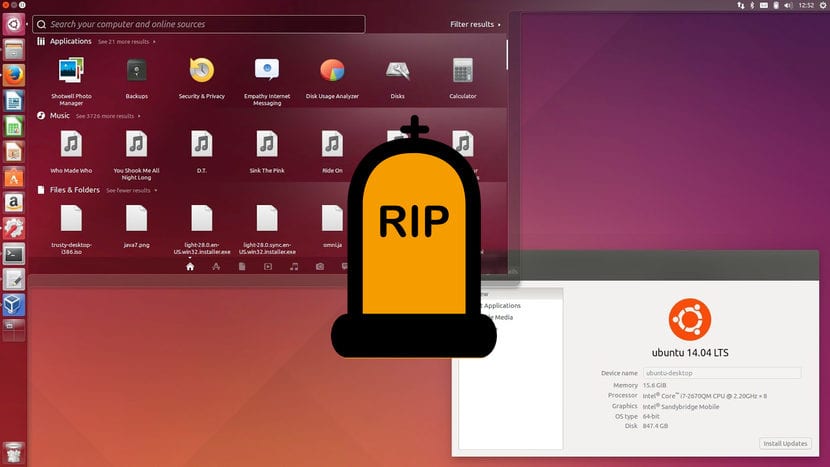
Ubuntu 14.04 Fin de vie
Le 18 avril prochain, Ubuntu 19.04 arrivera, une version avec un support officiel de 6 mois. Ce moment coïncidera avec le fin de cycle Ubuntu 14.04, une version LTS qui bénéficie d'un support officiel de 5 ans. Ce sera alors lorsque Canonical cessera de mettre à jour cette version. Qu'est ce que ça signifie? Que peut-il arriver alors? Puis-je faire quelque chose pour éviter d'être exposé à des menaces ou des failles de sécurité si on en découvre une? Dans cet article, nous vous montrons tout ce que vous devez savoir.
En tant qu'utilisateur qui formate au moins une fois tous les 6 mois, je suis "surpris" que les gens utilisent toujours Ubuntu 14.04 - ils n'aiment pas des choses comme les packages Snap ou l'écran partagé. Je mets les guillemets car je comprends qu'il y a des utilisateurs qui veulent utiliser un système d'exploitation dont l'âge vous assure que tout est bien poli. D'autre part, il est également connu que de nombreuses entreprises utilisent le système v14.04 de Canonical de la même manière que de nombreuses entreprises et établissements continuent d'utiliser Windows XP. Cet article s'adresse à toutes ces personnes ou entreprises.
Comment la fin de cycle d'Ubuntu 14.04 m'affecte-t-elle?
La fin du cycle Ubuntu 14.04 viendra Avril 30. Depuis, Canonical ne publiera plus de mises à jour de quelque nature que ce soit pour ce système d'exploitation, ni par Ubuntu 12.04, 10.04 ou toute autre version qui n'est plus prise en charge. Les problèmes que nous trouverons alors seront:
- Si une nouvelle faille de sécurité est découverte, nous serons exposés. Aucun correctif ne sera publié pour ce bogue. C'est de loin le problème le plus important.
- Les programmes et référentiels cesseront de fonctionner. Des modifications manuelles devraient être apportées pour que les programmes soient mis à jour. Si vous n'effectuez pas cette modification manuelle, même les commandes APT ne fonctionneront pas.
Comment mettre à jour le système d'exploitation
Je pense qu'il y a deux façons assez claires de le faire, mais la meilleure est celle que je détaille ci-dessous:
- Nous ouvrons des logiciels et des mises à jour.
- Nous allons à «Mises à jour».
- Nous cliquons sur le menu en bas et choisissons "Pour les versions avec service technique à long terme".
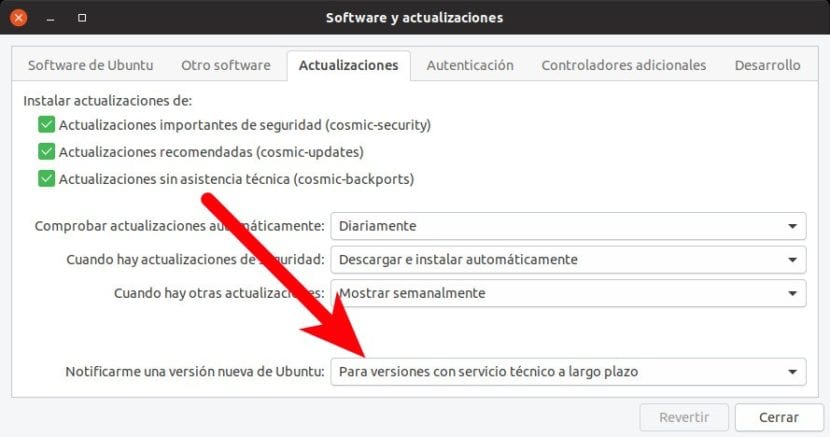
Logiciels et mises à jour: recherchez les versions LTS
- Maintenant, nous ouvrons une fenêtre de terminal et écrivons:
sudo apt upgrade && sudo apt dist-upgrade
- Nous suivons les instructions, attendons que les modifications soient apportées et redémarrons. Cela ne devrait pas être nécessaire (en fait il y a une option pour cela), mais si nous voulons nous assurer que les restes inutiles ont été éliminés, nous écrirons dans Terminal sudo apt autoremove.
ce système nous mettrait à jour vers Ubuntu 18.04 LTS, ce qui signifie que nous aurons un soutien officiel jusqu'en avril 2023. Quel problème peut-on y trouver? La théorie nous dit qu'un système plus ancien est plus raffiné qu'un système plus récent. Ubuntu 18.04 n'a pas encore un an et les bogues sont plus susceptibles d'être trouvés dans cette version que dans Ubuntu 16.04 LTS, la version précédente Support à long terme. Si la mémoire me sert bien, et je pense que non, Ubuntu 16.04 permet déjà de fractionner les fenêtres et, c'est sûr, est compatible avec les packages Snap. Pour tout cela, certains utilisateurs préféreront la version sortie en avril 2016.
Comment mettre à niveau d'Ubuntu 14.04 vers Ubuntu 16.04
Personnellement, je sais qu'il existe des moyens de le faire avec Terminal, mais je ne pense pas que ce soit le meilleur moyen et que cela ne s'en rapproche pas. Je recommanderais le plus simple qui soit avec image CD:
- Allons sur le web releases.ubuntu.com/16.04 et téléchargez l'image du CD. Vous pouvez également cliquer sur les liens suivants: pour 64bits et à 32bits. On se souvient que le système lancé en 2016 passe déjà par Ubuntu 16.04.6.
- Nous créons un disque de démarrage. J'avais toujours utilisé UNetBootin, mais l'outil fourni par Ubuntu est bien meilleur:
- Dans Bootable Disc Creator, nous sélectionnons l'image de CD téléchargée à l'étape 1.
- Nous choisissons la clé USB que nous utiliserons pour installer le système d'exploitation.
- Nous cliquons sur «Créer un disque de démarrage».
- Nous attendons. Gardez à l'esprit que tout ce qui se trouve sur cette clé USB sera supprimé.
- Nous redémarrons l'ordinateur et démarrons à partir de l'USB.
- Nous démarrons le programme d'installation.
- Nous avons réinstallé le système d'exploitation. Ici vous en avez un guide d'exemple de la version MATE.
- Nous redémarrons. Tout doit être en place avec deux différences: certains programmes peuvent ne pas être réinstallés et une installation manuelle devra être effectuée (la configuration SERA la même une fois réinstallée); tous les programmes qu'Ubuntu 16.04 apporte par défaut seront ajoutés et installés. Par exemple, si nous avons supprimé Thunderbird dans Ubuntu 14.04, il réapparaîtra.
Et ce serait tout. De cette façon, nous aurions déjà un système d'exploitation pris en charge pendant 2 à 4 ans de plus, en fonction de ce que nous avons choisi. Avez-vous déjà quitté Ubuntu 14.04?